최근 이직을 했는데.
이전 회사는 웹서비스를 하는 회사였고, 이직한 회사는 AI 하는 회사였다
물론 내가 담당한 업무는 웹개발이라서 업무가 달라지진 않았지만 환경이 달랐다
이전 회사는 모기업의 영향을 받아 Issue관리는 자체개발 솔루션을 사용했고
SCM은 git enterprise를 사용하는 등 나름 괜찮은 환경이었다.
이직한 회사는 svn을 사용하고 Issue관리는 그냥 메일로 하고,
IntelliJ 도 개인라이선스를 구매하는 등. 좀 열악한 편이었다.
그 중 제일 불편한게 Issue관리!!
메일로 주고 받다 보니 이런 저런 메일이 오면서 History추적이 어려웠다.
Gitlab
예전 N사와 API 연동 작업을 한적이 있는데.
이때 Gitlab을 이용해서 Issue관리를 했었다.
상당히 괜찮았던 기억이 있어서 Gitlab을 설치해보기로 했다.
어디에 설치하지?!
아직 회사에다가 내가 Gitlab을 설치하고 싶으니 서버를 주세요.
라고 말하기가 어려운 상태다 (아직 이직 1달이 되지 않았다 ㅠ)
aws가 1년간 무료이니 거기에 설치해 보려했으나….
aws프리티어 인스턴스를 만들다 보면 지원되는 CPU와 메모리가 1core 에 1GB이다.
gitlab의 경우 최소 2core CPU와 4GB의 RAM을 권장한다.
혹시나 하는 마음에 aws에 설치해 봤으나 아래와 같은 문구를 만나게 되었다.
1 | Cannot allocate memory - fork(2) |
그래서 선택한건 구글 클라우드.
구글 클라우드의 경우 무료 크레딧($300)을 준 다음.
해당 크레딧을 사용하는 한도에서는 어떤 스펙의 장비를 써도 된다.
GCP Compute Engine
google cloud platform 사이트에 로그인 후 Compute Engine선택
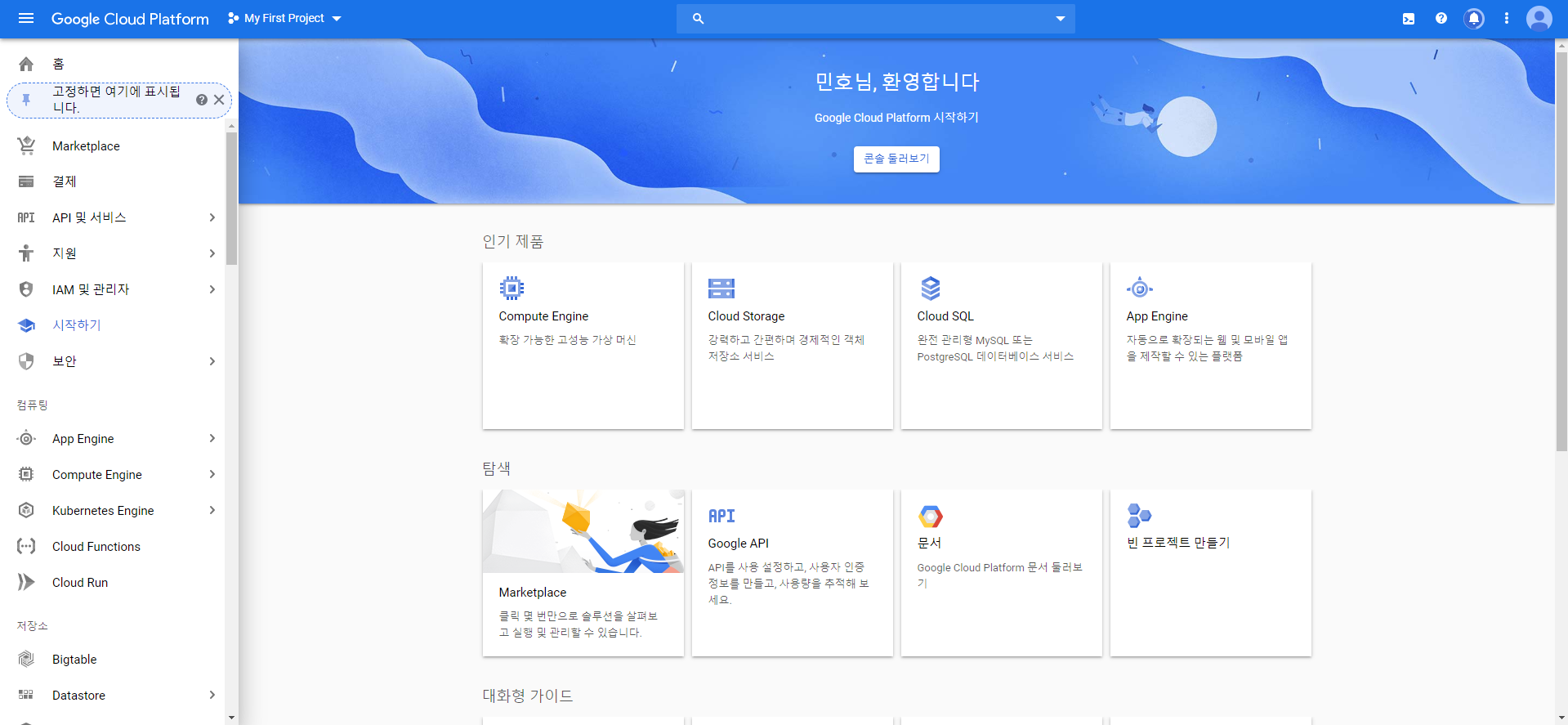
VM 인스턴스 만들기
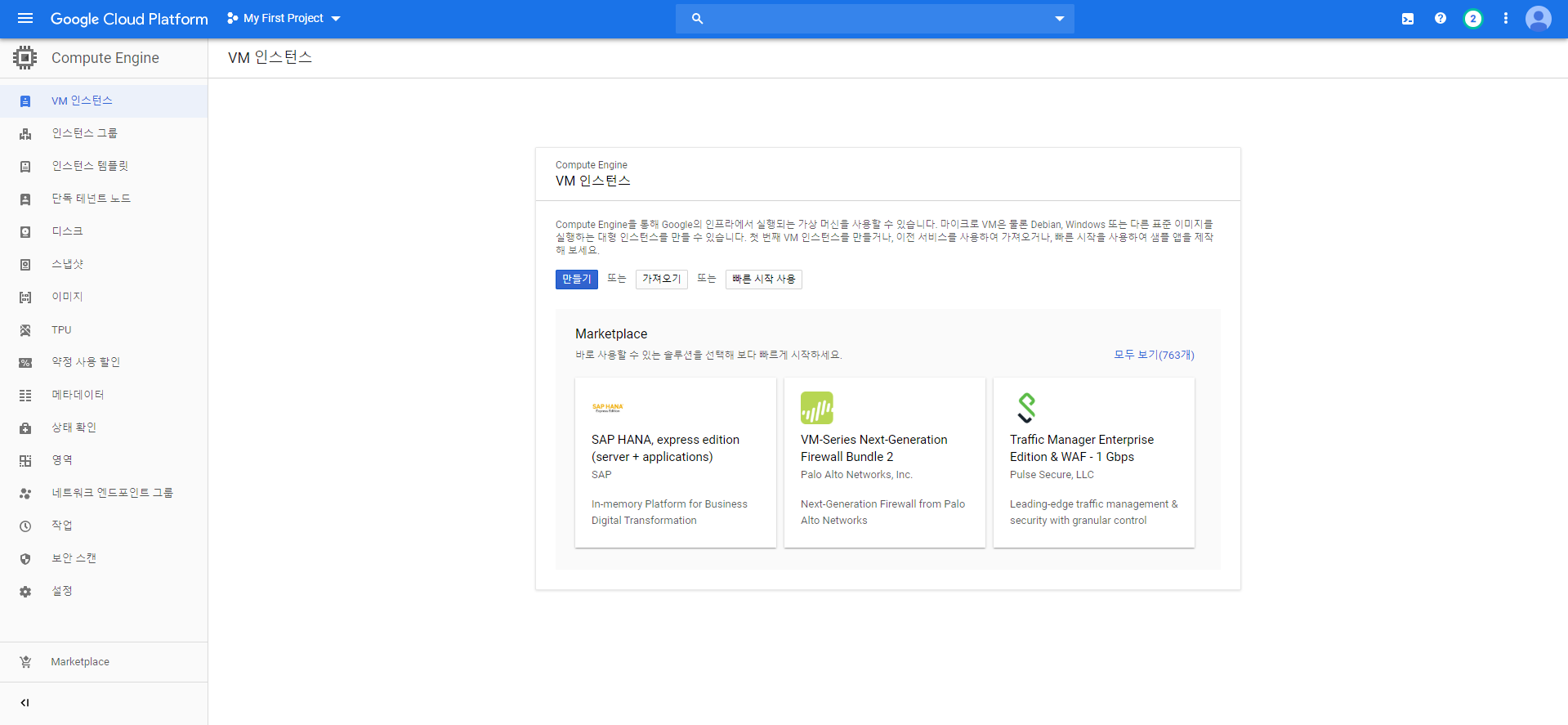
옵션 선택 (옵션 선택에 따른 비용이 달라진다 오른쪽에 표시)
- 이름 : 사용하고자 하는 서버명을 적는다 나는 gitlab을 적었다.
- 리전 : 리전에 따라 사용비용이 다르다. 이건 개인 취향으로.
- 영역 : 그냥 Defalut로
- 시리즈 : N1 선택 이것도 선택에 따라 비용이 달라진다.
(N2의 경우 최소사양이 CPU 2, 8GB메모리라 N1을 선택했다.) - 머신유형 : 최소사양으로 해보았다. CPU 2개, 7.5GB
- 그외 : 기본을 사용하고 HTTP, HTTPS 트래픽 허용
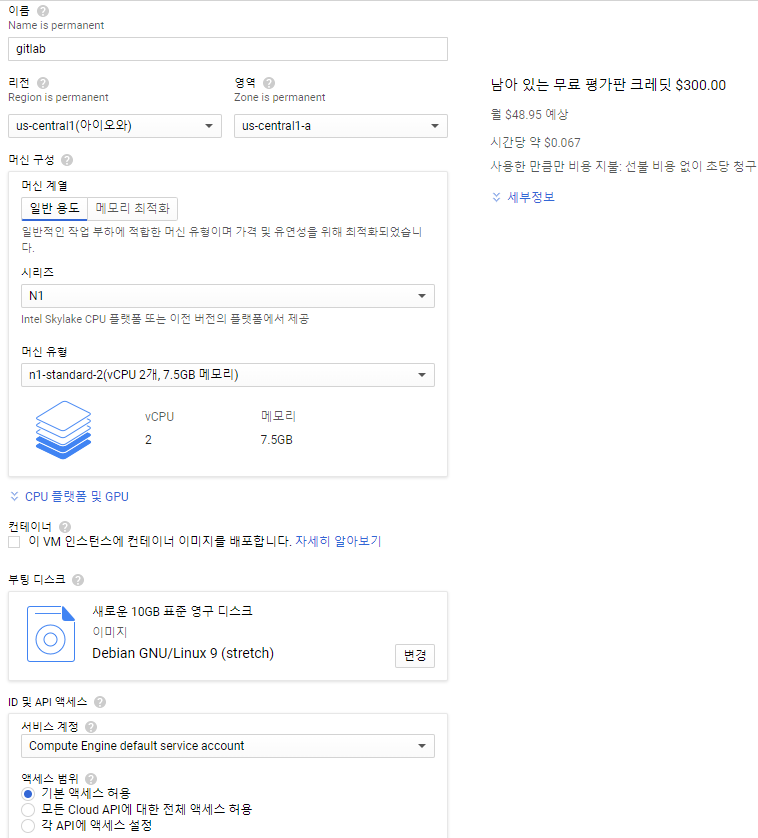
만들기를 누르기전 OS이미지를 선택하자
- 옵션 중 부팅디스크의 변경 선택
- Ubuntu 16.04 LTS를 선택한다.
- SSD 영구디스크를 선택하고 크기는 40GB정도로 잡는다.
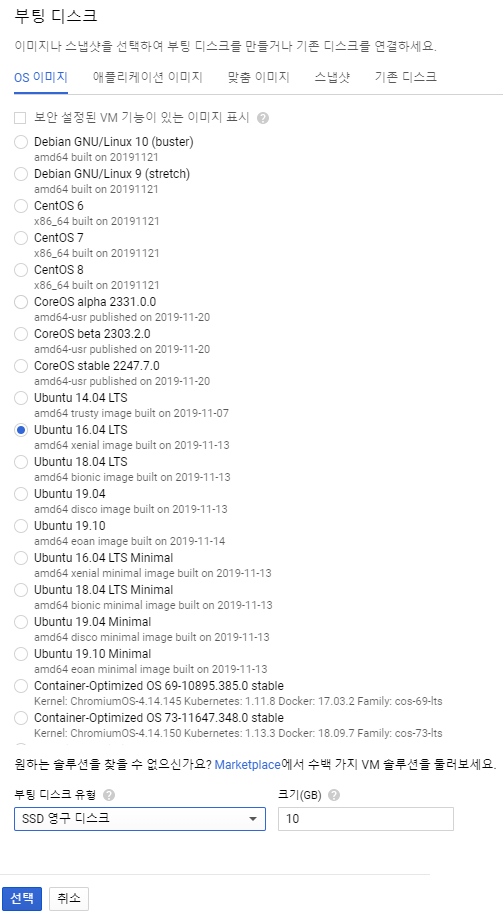
Gitlab 설치
방금 생성한 Instance에 Gitlab을 설치해보자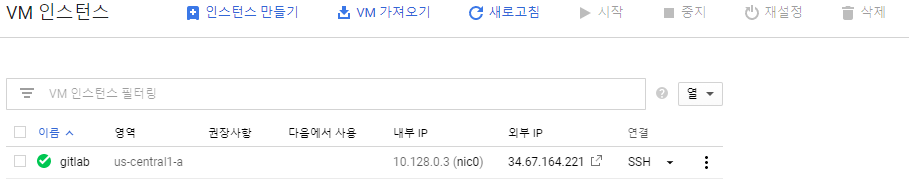
- ssh버튼을 누르면 콘솔창이 열린다.
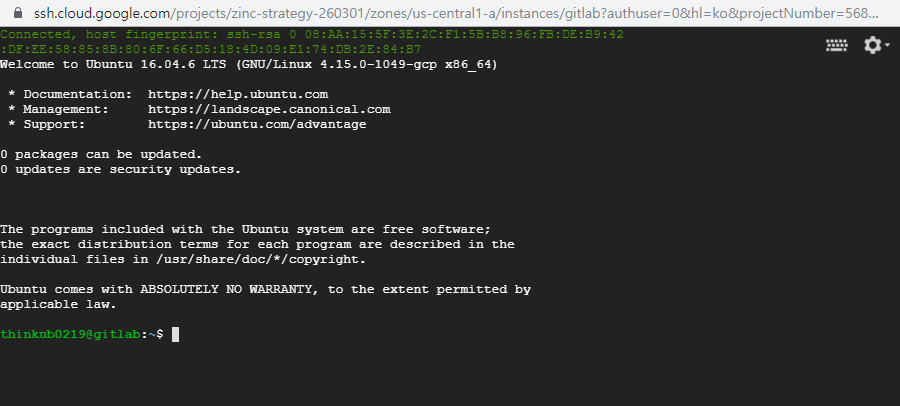
필요한 Dependency를 설치 및 Update
1
2sudo apt-get update
sudo apt-get install -y curl openssh-server ca-certificatesGitlab 패키지 Repository 추가 및 패키지 설치
1
curl https://packages.gitlab.com/install/repositories/gitlab/gitlab-ce/script.deb.sh | sudo bash
저장소 목록 업데이트
1
sudo apt-get update
Gitlab CE설치
1
sudo apt-get install gitlab-ce
- 설치가 완료되면 아래와 같은 로고가 보인다.
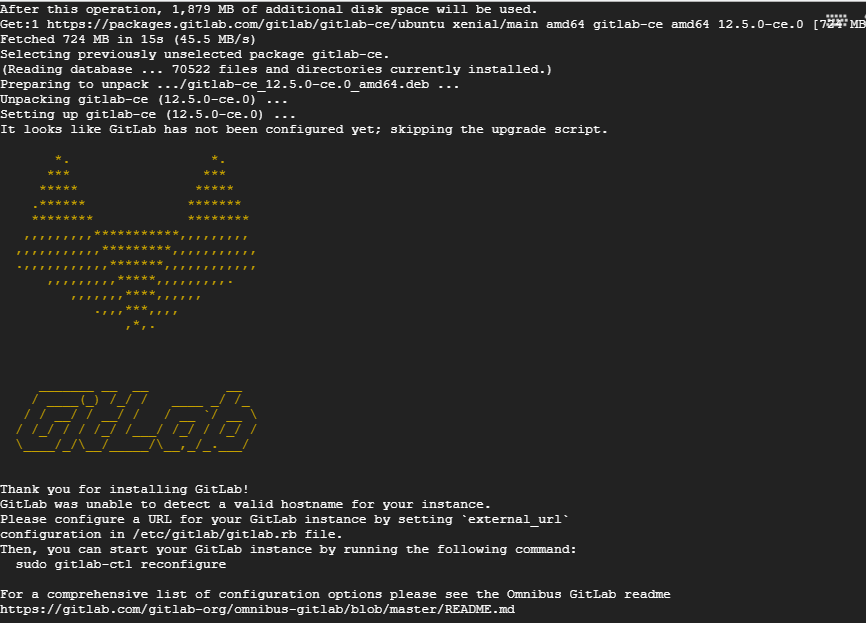
- 설치가 완료되면 아래와 같은 로고가 보인다.
- Gitlab 초기설정
1
sudo gitlab-ctl reconfigure
Gitlab 설정
Gitlab 관련 설정파일은 /etc/gitlab.gitlab.rb 파일에서 할 수 있다.
external_url 만 바꿔 보겠다.
1 | sudo vi /etc/gitlab/gitlab.rb |
설정 완료후 설정 적용 및 재시작을 해야 한다.
1 | sudo gitlab-ctl reconfigure |
접속테스트
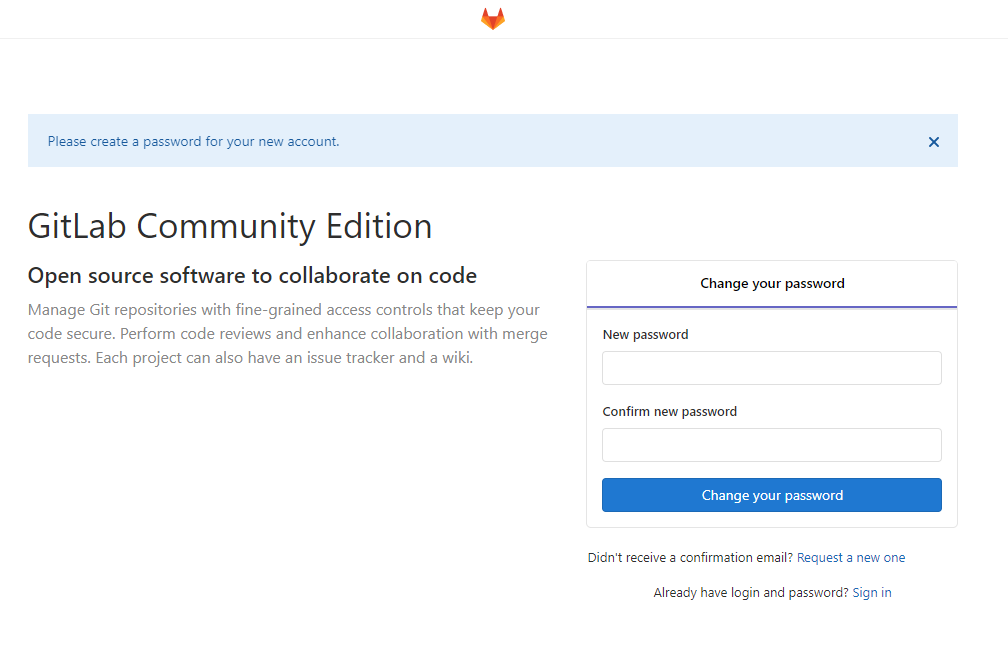
참고 Site
docs.gitlab.com/ce/install/google_cloud_platform
docs.gitlab.com/ce/README.html